무료 사용자와 전문 사용자 모두에게 제공할 수 있는 강력한 기능을 갖춘 DVD Cloner는 매우 사용하기 쉬우면서도 전문적인 DVD 복사 서비스를 제공하여 한 DVD 디스크를 다른 DVD 디스크로 쉽게 복사하여 보관할 수 있도록 해줍니다. 오늘날까지 이 소프트웨어는 많은 사람들이 DVD 영화와 비디오를 좋은 품질로 복사하는 데 도움을 주었습니다. 그래서 오늘 이 DVD Cloner 리뷰에서 우리는 이 소프트웨어를 여러분에게 소개하고 싶습니다.
간단히 말해서 DVD 클로너
매우 사용자 친화적인 UI로 설계된 DVD Cloner는 오늘날 최고의 DVD 복사 소프트웨어 중 하나로서 전문적인 도움을 제공하고 원하는 DVD 디스크를 쉽게 복제하여 좋은 품질의 복사본을 만들 수 있도록 해줍니다. 보호된 DVD 디스크의 경우에도 소프트웨어는 해당 디스크의 잠금을 해제하고 복사 프로세스를 성공적으로 완료할 수 있습니다. 따라서 DVD를 구입하더라도 디스크 보호로 인한 제한 사항에 대해 걱정하지 마세요. DVD Cloner가 DVD를 제거하고 다른 디스크에 직접 복사하는 데 도움을 주기 때문입니다.
단순한 DVD 복사 기능 이상으로 강력한 DVD Cloner를 사용하면 여러 DVD 디스크를 하나의 Blu-ray 디스크로 병합할 수 있습니다! 따라서 공간을 확보하고 콘텐츠를 하나의 Blu-ray 디스크에 보관할 수 있습니다.
복제된 DVD 비디오가 압축되는 것을 원하지 않기 때문에 많은 사람들이 복사 품질에 대해 걱정할 것입니다. 이러한 요구 사항을 알고 있는 DVD Cloner는 복사된 DVD 파일을 1:1 원본 품질로 유지하기 위해 최선을 다하므로 손실 없이 DVD 디스크를 복사하고 나중에 고품질 재생 경험을 즐길 수 있습니다.
DVD Cloner: 주요 기능 개요
DVD Cloner의 전체 소개를 읽은 후 여기에서 소프트웨어의 자세한 기능도 배울 수 있습니다. 이제 좋은 DVD 복사 프로세스를 갖기 위해 DVD Cloner가 제공할 수 있는 기능을 읽고 확인하십시오.
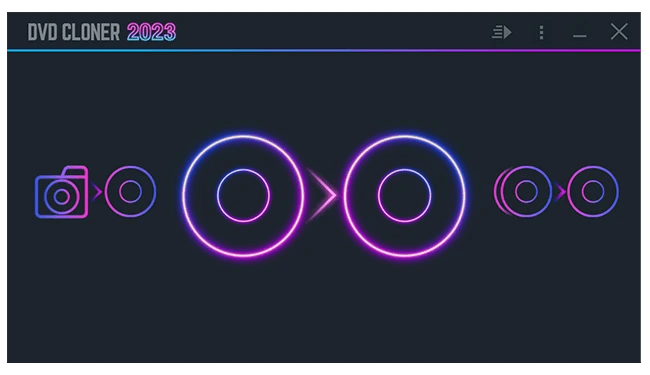
선택할 수 있는 유연한 모드 제공
다양한 사용자가 소프트웨어를 사용하여 편리하게 DVD를 복사할 수 있도록 DVD Cloner는 필요에 따라 선택할 수 있는 "전문가 모드"와 "익스프레스 모드"를 포함한 2가지 모드를 제공합니다. "전문가 모드"에서 빠른 속도로 DVD 복사를 빠르게 처리하고 "익스프레스 모드"에서 보다 사용자 정의된 기능으로 유연하게 처리할 수 있습니다.
4K/UHD DVD 복사 및 리핑 지원
4K 또는 UHD DVD 디스크를 구입한 경우 DVD Cloner를 사용하여 1:1 원본 품질로 복사할 수 있습니다. 소프트웨어는 이를 다른 디스크에 복제하는 대신 DVD 비디오를 저장할 수 있는 무손실 형식인 MKV도 제공합니다. 유일한 형식 옵션이지만 영화와 비디오를 저장하여 디스크를 어디든 가져오지 않고도 보다 편리한 방법으로 재생할 수 있습니다.
여러 DVD를 단일 DVD/Blu-Ray로 병합합니다.
DVD Cloner가 제공하는 또 다른 강력한 기능은 DVD를 Blu-ray로 복사하는 기능입니다. 하나의 DVD를 하나의 Blu-ray 디스크에 저장하는 대신 이 소프트웨어를 사용하면 여러 디스크를 하나의 DVD 또는 하나의 Blu-ray 디스크로 직접 병합할 수도 있습니다! 따라서 Blu-ray 디스크를 추가로 구입하지 않고도 많은 비용을 절약할 수 있지만 좋아하는 DVD 사본을 한 번에 보관할 수 있는 디스크는 하나만 있으면 됩니다.
DVD를 압축하여 공간 절약
DVD 복사만 수행하는 대신 DVD Cloner를 사용하면 품질 손실을 최소화하면서 DVD-9를 DVD-5로 압축할 수도 있습니다. 따라서 이 소프트웨어로 DVD를 복사하면 나중에 DVD 영화나 비디오를 저장하여 많은 공간을 절약할 수 있습니다.
DVD 클로너: 가격, 장단점
아시다시피 대부분의 DVD 복사 소프트웨어는 서비스 사용 비용을 지불해야 하며 DVD Cloner도 마찬가지입니다. 따라서, 소프트웨어가 제공하는 모든 기능을 사용하려면 추가 요금을 지불해야 아무런 제한 없이 사용할 수 있습니다.
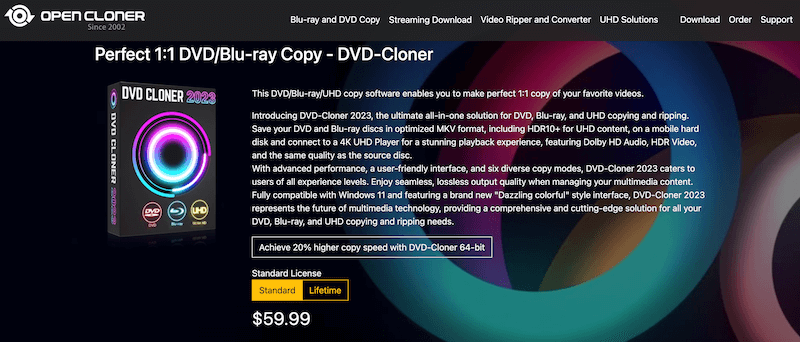
가격: 현재 DVD Cloner를 사용하려면 비용을 지불해야 합니다. USD 59.99 표준 라이센스의 경우. 평생 라이센스를 원할 경우 가격은 USD 299.99로 더 비쌉니다.
DVD Cloner 사용 여부를 결정하기 전에 먼저 소프트웨어의 결론적인 장단점을 읽어 볼 수 있습니다. 다음은 그 요약입니다.
장점:
- 초보자와 전문 사용자 모두가 시도해 볼 수 있는 사용자 친화적인 DVD 복사 기능을 제공합니다.
- 빠른 속도로 DVD 복사 지원
- 나중에 무손실 재생 경험을 제공하기 위해 가능한 한 좋은 품질을 유지합니다.
- DVD를 MKV 형식으로 직접 추출할 수 있습니다.
- DVD 비디오 크기를 압축하여 많은 저장 공간을 확보하는 데 도움이 됩니다.
- Blu-ray 복사도 지원합니다.
- 여러 개의 DVD 디스크를 하나의 Blu-ray 디스크에 쉽게 복사할 수 있도록 도와줍니다.
단점:
- 웹사이트에는 다양한 DVD Cloner 버전이 제공되어 어떤 버전이 필요한지 혼동하게 만듭니다.
- 소프트웨어 가격이 더 비싸다.
- DVD를 ISO로 복사하는 것을 지원하지 않습니다.
- 복사하기 전에 영상 설정을 조정하는 게 조금 불편할 것 같아요
DVD Cloner를 사용할 가치가 있습니까?
DVD 디스크를 복사하는 데 도움이 되는 실행 가능하고 신뢰할 수 있는 도구를 찾고 있다면 편리한 기능과 DVD 리핑 처리 속도가 빠른 DVD Cloner를 선택하는 것이 좋습니다. 또한, 복사된 DVD를 저장하기에도 품질이 좋기 때문에 DVD 재생시 품질이 좋지 않을 걱정은 하지 않으셔도 됩니다.
그러나 단점에서 읽을 수 있듯이 DVD Cloner를 사용하면 여전히 몇 가지 단점이 있습니다. 실제로 이것은 무료 DVD 클로너가 아니므로 복사 기능을 제한 없이 사용하려면 비용을 지불해야 합니다. 하지만 가격이 그리 저렴하지 않아서 부담스러워 하시는 분들도 많을 것 같아요.
또한 제공되는 기능을 고려할 때 DVD Cloner에는 몇 가지 중요한 기능이 부족하거나 해당 기능을 제대로 수행할 수 없습니다. 예를 들어, 당신에게는 어렵지 않을 것입니다 DVD를 ISO 파일로 복사, DVD 효과를 조정하거나 원하는 대로 비디오를 편집할 수 있는 설정이 거의 없습니다.
따라서 DVD Cloner를 사용하든 안 하든, 이는 DVD 사본 처리에 대한 요구 사항을 충족할 수 있는지 여부에 따라 결정됩니다.
DVD 복사의 대안: VideoByte DVD 복사
DVD Cloner가 제공하는 DVD 복사 기능이 만족스럽지 않다면 더 나은 경험으로 DVD를 복사하는 데 도움이 되는 대안인 VideoByte DVD Copy를 제안하고 싶습니다.
DVD 클로너와 달리, VideoByte DVD 복사 일을 할 수 없을 뿐만 아니라 DVD를 빈 새 DVD에 복사, 콘텐츠를 디스크에 직접 저장하는 대신 ISO 파일로 출력하는 기능도 지원합니다. 또한 이 소프트웨어는 손실 없이 복사할 수 있는 좋은 품질을 제공하며 많은 시간을 낭비하지 않고 복제 프로세스를 완료할 수 있도록 매우 빠른 속도도 제공합니다.
또한 VideoByte DVD Copy를 사용하여 DVD를 복사할 때 소프트웨어는 필요에 따라 비디오 효과와 DVD 메뉴를 조정할 수 있는 유연한 설정을 제공합니다. 따라서 단순히 내용을 복사하는 대신 자신만의 DVD를 만들도록 디자인할 수도 있습니다.
주요 특징들:
- 보호된 디스크를 포함하여 모든 DVD 디스크 복사 지원
- DVD 복사에 1:1 원본 품질 제공
- ISO 및 VIDEO_TS 폴더와 같은 다른 형식으로 DVD 복사 지원
- DVD-9를 DVD-5로 압축하여 DVD를 더 작은 크기로 저장하는 데 도움이 됩니다.
- DVD 디스크를 복사하는 동안 원본 챕터, 자막 및 오디오를 유지합니다.
- DVD 복사 속도가 빠르고 시간이 많이 절약됩니다.
이제 튜토리얼을 읽고 몇 가지 간단한 단계를 통해 VideoByte DVD Copy를 사용하여 DVD를 복사하는 방법을 배울 수도 있습니다.
1단계. VideoByte DVD 사본 다운로드
VideoByte DVD Copy를 다운로드하고 실행합니다. 그러면 보유하고 있는 디스크 드라이브 수를 고려하여 두 가지 경우에 DVD를 복사해야 합니다.
2개의 디스크 드라이브의 경우
한 드라이브에는 원본 DVD 디스크를 넣고 다른 드라이브에는 빈 디스크를 넣을 수 있습니다. 그런 다음 VideoByte DVD Copy를 실행하여 프로세스를 시작하십시오.
디스크 드라이브 1개용
컴퓨터에 디스크 드라이브가 하나만 있는 경우 먼저 DVD 디스크를 ISO 이미지 파일로 복사한 다음, ISO 이미지 파일을 DVD 디스크로 구워야 합니다.
팁:또한 디스크 드라이브에 기록 및 쓰기가 가능한지 확인해야 합니다.
2단계. 소스 가져오기
복사하려는 DVD를 컴퓨터에 삽입해야 합니다. 그런 다음 소프트웨어를 열고 DVD 디스크의 비디오를 VideoByte DVD Copy에 추가하려면 "파일"을 "소스 선택"으로 선택하십시오.
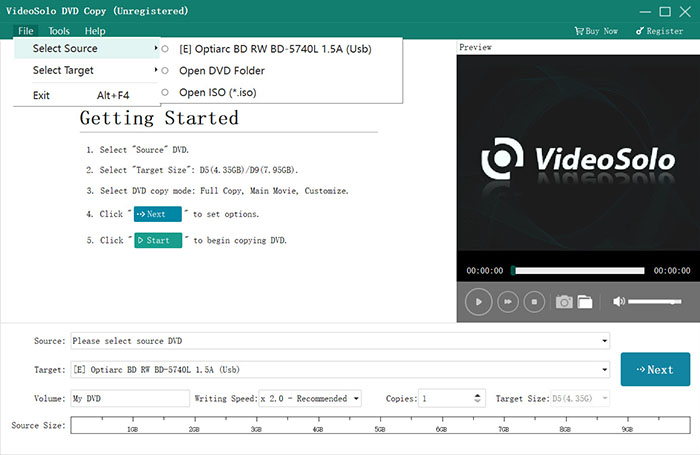
3단계. 대상 DVD 디스크 또는 ISO 이미지 선택
지금 소스 DVD를 가져올 때 "대상"을 선택하고 디스크 드라이브가 1개 있는 경우 빈 디스크 또는 ISO 이미지 파일을 선택해야 합니다. 여기서는 "전체 복사", "메인 무비" 및 "사용자 정의" 옵션을 제공하는 하나의 복사 모드를 선택하여 DVD를 복사할 수도 있습니다.
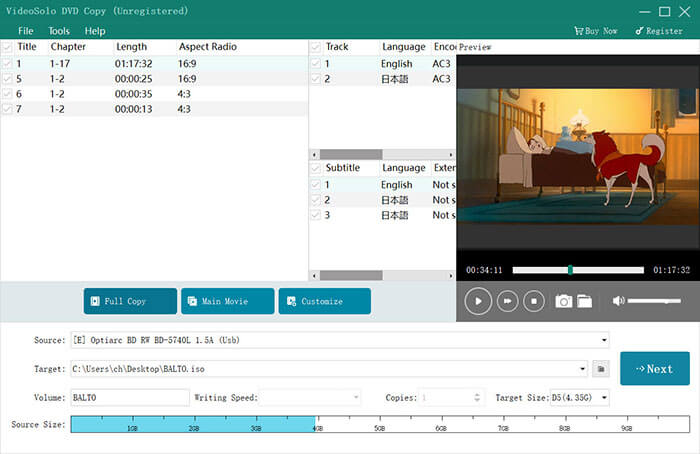
4단계. 출력 옵션 설정
대상 디스크나 형식을 선택한 후 이제 "다음"을 클릭하여 DVD 디스크 복사를 시작하기 전에 일부 복사 옵션을 계속 선택할 수 있습니다.
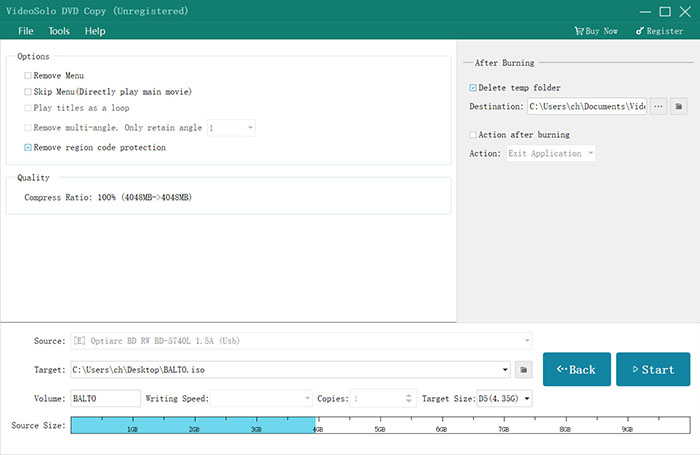
5단계. DVD 디스크 복사 시작
마지막으로 설정도 완료되면 "시작"을 클릭하면 DVD 디스크 복사가 즉시 시작됩니다. VideoByte DVD Copy는 매우 빠른 속도로 작업을 수행하고 시간을 절약해 줍니다!
그러나 디스크 드라이브가 1개만 있는 경우에는 ISO 이미지를 DVD로 굽는 한 단계를 더 수행해야 합니다. 출력 대상으로 사용할 빈 새 디스크를 삽입하고 IOS 파일을 소스 파일로 선택하기만 하면 됩니다. 그런 다음 2단계부터 5단계까지 반복합니다.
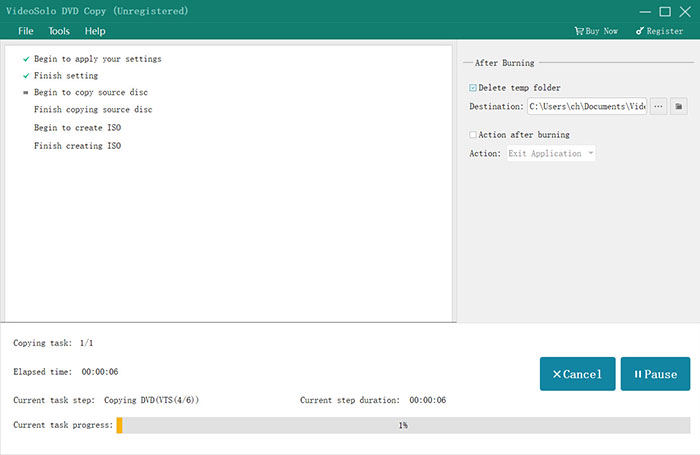
결론
결론적으로, DVD를 복사하는 빠른 방법을 원한다면 DVD Cloner가 좋은 도구입니다. 사용하기 어렵지 않으며 출력 품질도 좋은 재생 경험을 보장할 수 있습니다. 그러나 DVD Cloner를 사용하는 데는 여전히 몇 가지 단점이 있으므로 DVD Cloner를 사용하는 것이 좋습니다. VideoByte DVD 복사 DVD Cloner가 도움이 되지 않을 때 백업으로 사용됩니다.
또한 이 소프트웨어는 사용하기 쉬우며 DVD를 복사할 수 있는 더욱 전문적이고 유용한 기능을 제공합니다. 이제 그 중 하나를 선택하여 즉시 DVD를 복사해 보세요!



